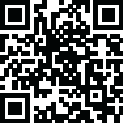
Latest Version
Update
June 21, 2024
June 21, 2024
Developer
Xampp
Xampp
Categories
Linux
Linux
Platforms
Linux
Linux
Downloads
0
0
License
Free
Free
Package Name
linux
linux
Report
Report a Problem
Report a Problem
More About Cara Menginstal XAMPP di Linux
XAMPP for Linux
- Buka halaman unduh XAMPP. Kunjungi https://www.apachefriends.org/index.html melalui peramban web komputer. Situs ini merupakan situs unduh resmi XAMPP.
- Klik XAMPP for Linux. Tombol ini berada di bagian tengah halaman. Berkas pemasangan XAMPP akan diunduh ke komputer.
- Anda mungkin perlu mengeklik “Save File” atau memilih folder "Downloads" sebagai lokasi penyimpanan unduhan sebelum melanjutkan.
- Tunggulah hingga berkas selesai diunduh. Setelah berkas pemasangan XAMPP selesai diunduh ke komputer, Anda bisa beralih ke langkah berikutnya.
- Buka Terminal. Klik ikon aplikasi Terminal yang tampak seperti kotak hitam dengan simbol ">_" berwarna putih di dalamnya.
- Anda juga bisa menekan kombinasi tombol Alt+Ctrl+T untuk membuka jendela Terminal baru.
- Ubahlah direktori "Downloads". Tikkan cd Downloads dan tekan tombol ↵ Enter.
- Pastikan Anda menyesuaikan kapitalisasi pada entri "Downloads".
- Jika lokasi unduhan utama komputer merupakan folder yang berbeda, Anda perlu mengubah direktori ke folder tersebut.
- Jadikan berkas yang sudah diunduh sebagai berkas yang dapat dieksekusi. Tikkan chmod +x xampp-linux-x64-7.2.9-0-installer.run dan tekan tombol ↵ Enter.Jika Anda mengunduh versi XAMPP yang berbeda (mis. versi 5.9.3), ganti entri "7.2.9" dengan nomor versi XAMPP yang ingin digunakan.
- Masukkan perintah pemasangan. Tikkan sudo ./xampp-linux-x64-7.2.9-0-installer.run dan tekan tombol ↵ Enter.
- Masukkan kata sandi akun ketika diminta. Tikkan kata sandi yang digunakan untuk masuk ke komputer, kemudian tekan tombol ↵ Enter. Jendela pemasangan akan ditampilkan setelahnya.
- Anda tidak akan melihat karakter di jendela Terminal ketika mengetikkan kata sandi.
- Ikuti perintah pemasangan. Setelah jendela pemasangan ditampilkan, ikuti langkah-langkah berikut:
- Klik “Next” tiga kali.
- Hilangkan tanda pada kotak "Learn more about Bitnami for XAMPP".
- Klik “Next”, kemudian klik kembali tombol “Next” untuk memulai proses pemasangan XAMPP.
- Hilangkan tanda pada kotak "Launch XAMPP". Kotak ini berada di bagian tengah jendela pemasangan akhir.Karena XAMPP membutuhkan beberapa langkah tambahan untuk dijalankan pada Linux, Anda perlu mengakhiri pemasangan tanpa menjalankan XAMPP secara otomatis.
- Klik Finish. Opsi ini berada di bagian bawah jendela. Setelah itu, jendela pemasangan akan ditutup. Pada tahap ini, Anda siap untuk menjalankan XAMPP.
Rate the App
Add Comment & Review
User Reviews
Based on 0 reviews
No reviews added yet.
Comments will not be approved to be posted if they are SPAM, abusive, off-topic, use profanity, contain a personal attack, or promote hate of any kind.
More »







![MADFUT 23 v1.3.2 MOD APK [Unlimited Money/All Pack Free]](https://rabbitcell.com/images/pixel.png)


Popular Apps

Internet Download Manager 6.42 Build 9 Full VersionIDM

Dream League Soccer Mod ApkFirst Touch Game
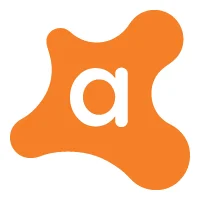
Avast Premium Security 24.4.6112 Full Version 5Avast
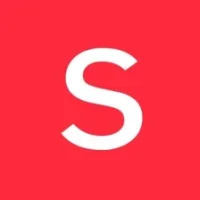
Soda PDF Desktop Pro 14.0.421.22777 Full 5

WA GB PROWA GB
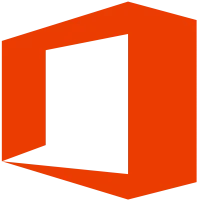
Office 2013-2024 C2R Install 7.7.7.7 TerbaruOffice

RFS - Real Flight Simulator ModRortos
![MADFUT 23 v1.3.2 MOD APK [Unlimited Money/All Pack Free]](https://rabbitcell.com/images/1719053355.webp)
MADFUT 23 v1.3.2 MOD APK [Unlimited Money/All Pack Free] 5Madfut

Grim Soul: Dark Survival RPGBrickworks Games Ltd
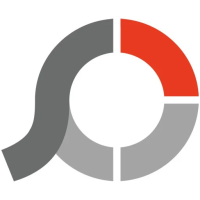
PhotoScape X Pro 4.2.1 Full VersionPhotoScape
More »










Editor's Choice

Dawn of Zombies: Survival GameRoyal Ark

Grim Soul: Dark Survival RPGBrickworks Games Ltd

Craft of Survival - Gladiators101XP LIMITED

Last Shelter: SurvivalLong Tech Network Limited

Merge Survival : WastelandStickyHands Inc.

AoD Vikings: Valhalla GameRoboBot Studio

Viking Clan: RagnarokKano Games

Vikings: War of ClansPlarium LLC

Modern Tanks: War Tank Games Mod ApkXDEVS LTD

Call of Duty Mobile Season 8 Mod ApkActivision Publishing, Inc.
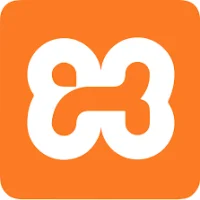

 Linux
Linux